本文介绍不同模式下的布局面板功能。
前提条件
已登录DataV-TwinFabric控制台。
已进入精修模式下的场景编辑器页面。
场景编辑
不同的编辑模式下拥有不同的布局,布局管理主要是用于解决布局快速切换的问题,同时也支持自定义布局。例如,在场景编辑模式下,有三种默认布局可供选择。
默认布局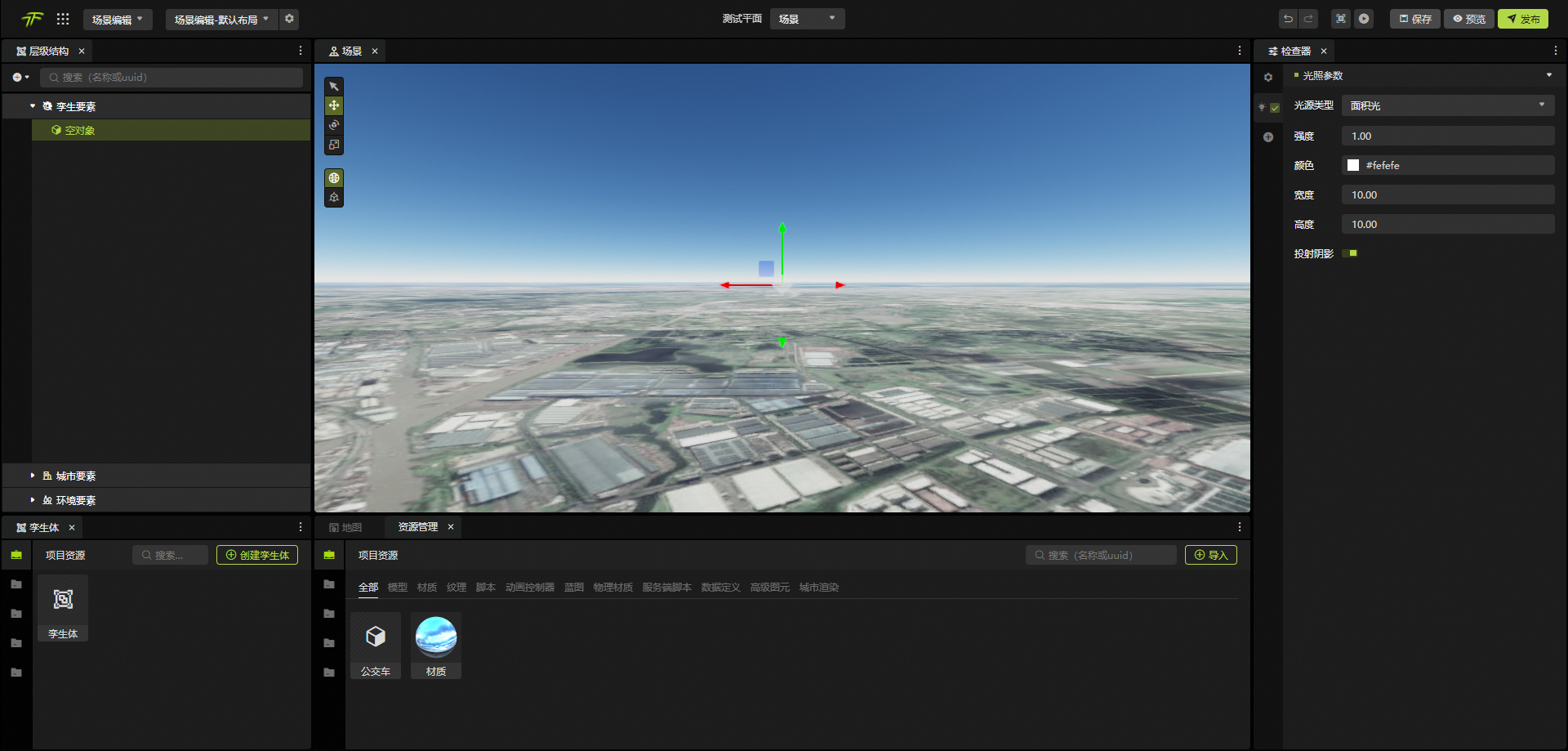
快速搭建布局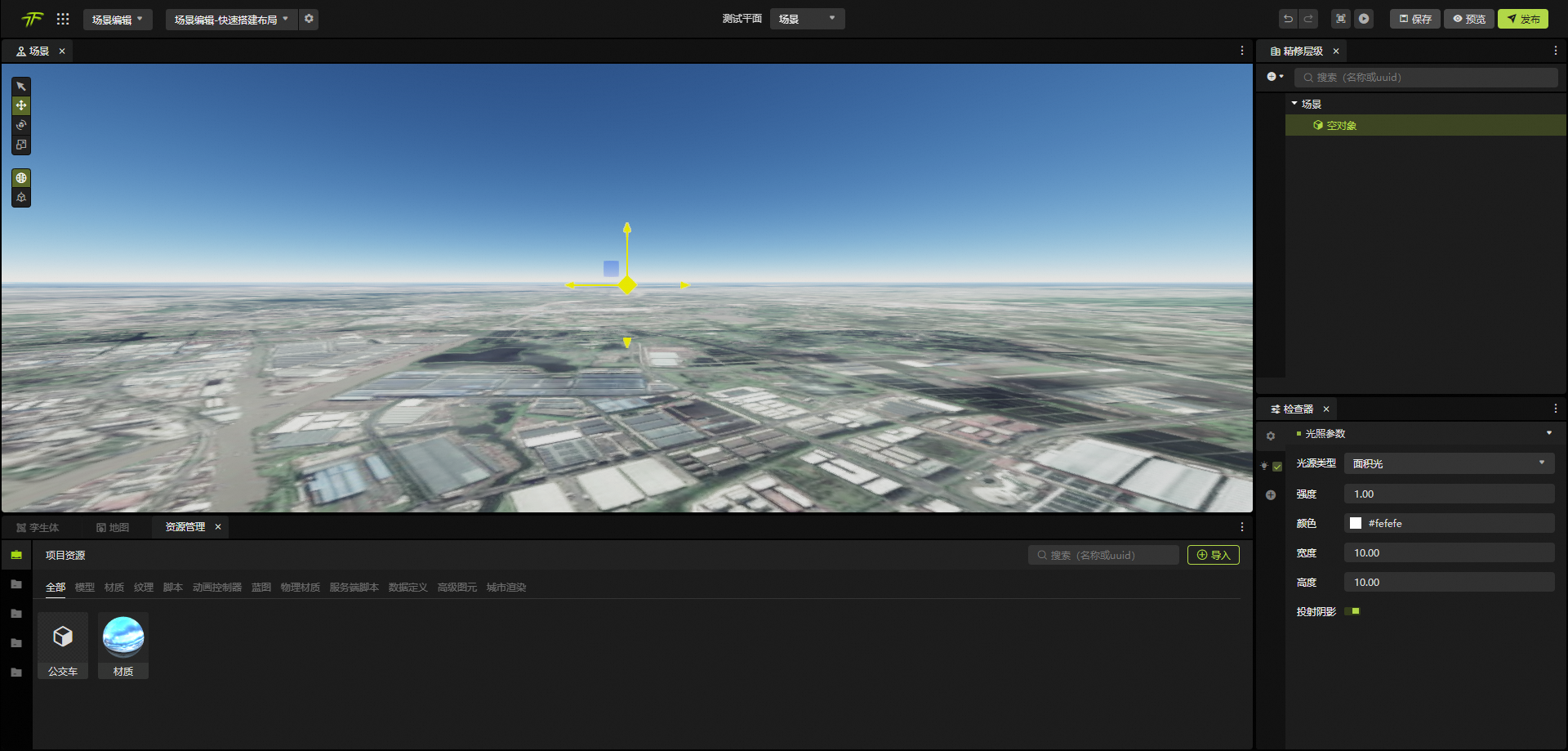
预览调参布局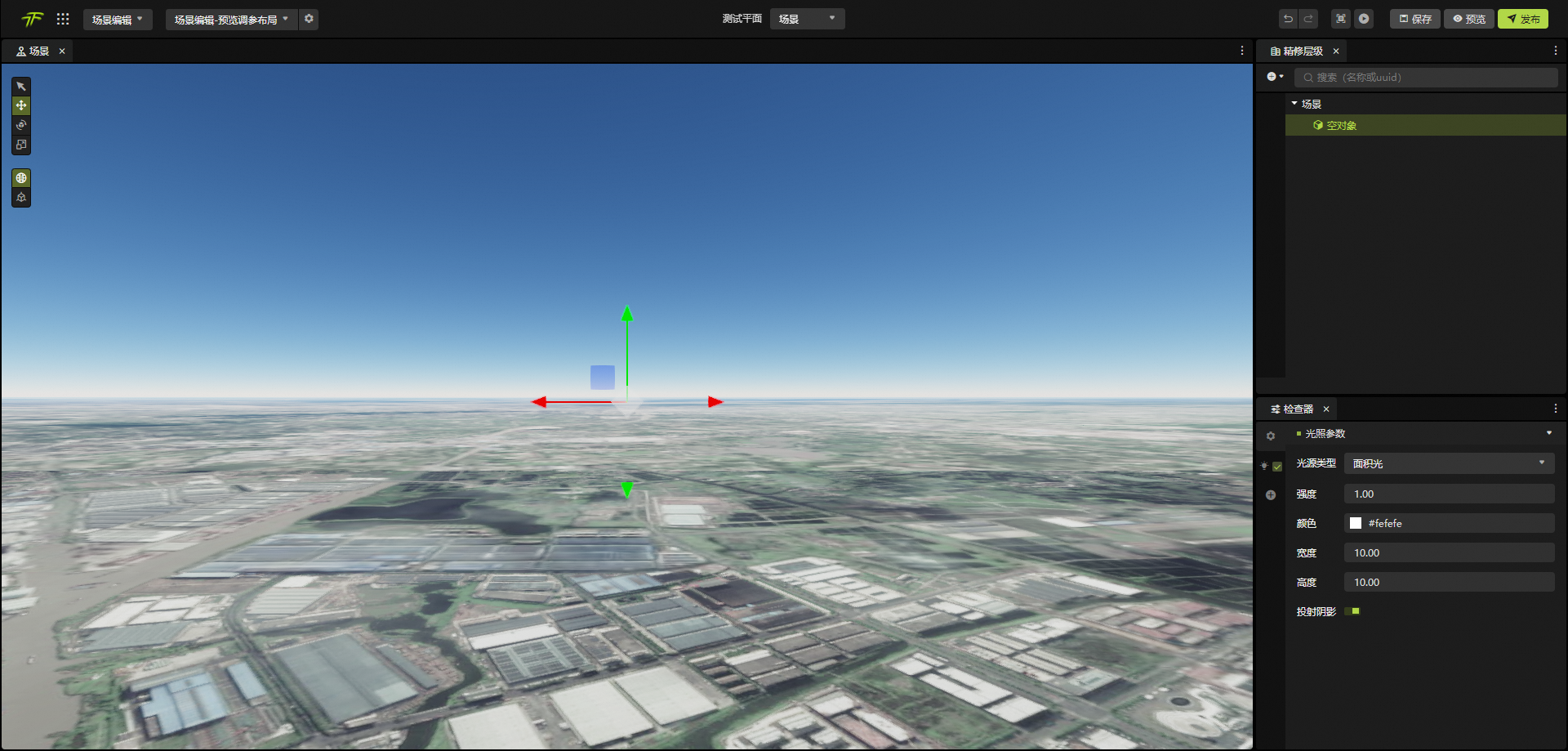
自定义布局
调整场景编辑器中的面板到需要的布局位置。
单击布局切换下拉旁的
 图标,单击保存当前布局。
图标,单击保存当前布局。在弹窗中输入布局名称后,单击确定。
单击场景编辑器右上角的保存图标
 ,保存当前场景。
,保存当前场景。刷新页面,即可查看自定义布局。
相关功能
重置布局
将当前布局状态返回到默认布局状态。
删除布局
删除不需要的布局。
该文章对您有帮助吗?
